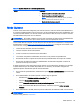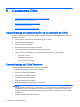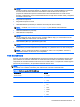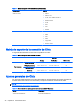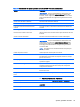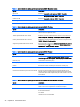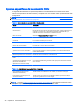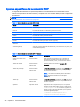HP ThinPro 5.1 - Administrator Guide
Ajustes específicos de la conexión RDP
La siguiente tabla describe los ajustes disponibles en el Administrador de conexión RDP. Estos
valores son específicos de cada conexión y se aplican solo a la conexión RDP que está configurando
actualmente.
NOTA: Para obtener información sobre cómo localizar estos ajustes, consulte
Uso de los controles
del Administrador de conexión en la página 7.
Tabla 7-2 Administrador de conexión RDP > Red
Opción Descripción
Nombre Un nombre personalizado para esta conexión
Dirección El nombre del servidor o la dirección IP para esta conexión
Puerto El puerto de conexión (3389 de forma predeterminada)
Usuario El nombre de usuario para esta conexión
Contraseña La contraseña para esta conexión
Dominio El nombre de dominio para esta conexión (opcional)
Permitir inicio de sesión a través de
Smartcard
Permite la autenticación de la smartcard
Activar RD gateway Activa las opciones adicionales de RD Gateway, como la dirección, el puerto y las
credenciales del gateway.
Tabla 7-3 Administrador de conexión RDP > Ventana
Opción Modos Descripción
Ocultar la decoración de la
ventana
Escritorio clásico Esta configuración garantiza que no se muestran los
elementos de la pantalla como la barra de menú, las
opciones minimizar y cerrar, y los bordes de la ventana.
Tamaño de ventana Escritorio clásico
Alternar Shell
Ajusta el tamaño de la ventana a completo, fijo o
porcentaje.
Tamaño de porcentaje Escritorio clásico
Alternar Shell
Si Tamaño de ventana se establece como porcentaje, esta
opción establece el porcentaje de la pantalla que ocupa
una ventana del escritorio.
NOTA: Los tamaños resultantes podrían redondearse.
NOTA: RemoteFX admite solo una lista fija de
resoluciones.
Tamaño fijo Escritorio clásico
Alternar Shell
Si Tamaño de ventana se establece como fijo, esta opción
establece la altura y el ancho que ocupa una ventana del
escritorio en píxeles.
Aplicación Aplicación remota Especifica la ruta de la aplicación que se va a ejecutar.
Si utiliza el modo Windows RDP continuo, escriba la ruta
seamlessrdpshell.exe en su servidor, seguido de un
espacio y luego la ruta de la aplicación que va a ejecutar.
Consulte el siguiente ejemplo:
c:\seamless\seamlessrdpshell.exe c:
\Program Files\Microsoft\Word.exe
38 Capítulo 7 Conexiones RDP